入力したプロダクトキーを使用して、このコンピューターでWindowsをアクティブ化することはできません
Windowsをアクティブ化しようとしたときに次のメッセージが表示された場合、入力したプロダクトキーを使用してこのコンピューターでWindowsをアクティブ化することはできません。次に、この投稿はこれを解決するのに役立ちます:
入力したプロダクトキーを使用してWindowsをアクティブ化することはできません
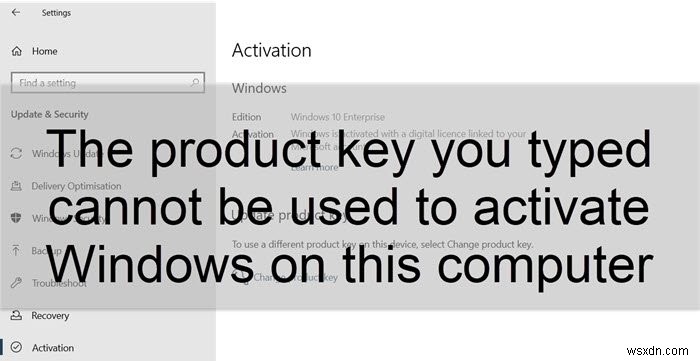
始める前に、まず、本物の販売者またはソースからキーを入手したことを確認する必要があります。価格が安いためにオンラインサイトからキーが提供された場合は、キーの有効期限が切れている可能性があります。通常、MAKまたはKMSキーの場合です。その場合は、Windowsキーを入手する必要があります。最適な場所は、Microsoftストアからです。
キーが本物であることが確実な場合は、次の提案に従ってください。
1]正しいキーを使用しているかどうかを確認してください
Windowsのキー(小売/ OEM /ボリュームなど)を確認してください。入力を間違えた可能性があるため、エラーが発生しました。
2]キーがその特定のWindowsエディション用であるかどうかを確認します
Windows 10 Proをインストールしているが、Windows 10のホームキーを使用している場合は、機能しません。ただし、Windows10HomeでWindows10Proキーを使用すると、アップグレードするだけで、元に戻すことはできません。キーをアンインストールしてから、再試行する必要があります。
3]Windowsアクティベーショントラブルシューティングを実行する
これは、Windows10の設定で利用できます。 [更新とセキュリティ]>[アクティベーション]に移動し、トラブルシューティングツールを探します。クリックして実行し、結果を待ちます。コンピューターにMicrosoftServerへの接続に問題があり、キーに問題がない場合は、Windowsコピーをアクティブ化する必要があります。この投稿は、Windowsのアクティブ化状態のトラブルシューティングに役立つ場合があります。
4]キーがすでに使用されている可能性があります
別のPCで同じキーを使用する場合は、最初にそのマシンのWindowsキーを非アクティブ化する必要があります。その方法に関する完全なガイドがありますが、slmgr.vbsを使用する必要があります。 またはMicrosoftのコマンドラインライセンスツール。
slmgr.vbs /dlv all slmgr /upk <Activation ID>
ただし、すでに使用されているキーについては別のエラーが発生するはずです。これにより、キーが使用されているかどうかが明確にわかります。ただし、キーがすでに使用されていることがわかっている場合は、試してみる価値があります。
投稿がわかりやすく、Windows10アクティベーションキーの問題を解決できたことを願っています。
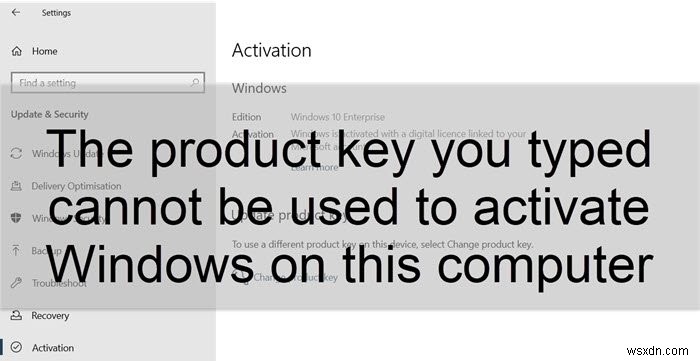
-
Windows 10 または Windows 11 のプロダクト キーを見つける方法
25 文字のコードである Windows のプロダクト キー (ソフトウェア キーとも呼ばれます) は、オペレーティング システムの認証に必要な確認コードです。プロダクト キーを使用すると、基本的に使用中の製品がオリジナルであることを保証できます。プロダクト キーを見つける必要がある場合でも、心配はいりません。以下では、Windows プロダクト キーを見つけるさまざまな方法について説明します。早速始めましょう。 1.メールをチェック ほとんどの場合、メールの受信トレイで Windows 10 または Windows 11 のプロダクト キーを見つけることができるはずです。受信トレイでは、W
-
ReactOS:これが Windows の未来か?
世界で最も一般的で広く使用されているコンピュータ オペレーティング システム (OS) である Microsoft Windows は、さまざまな組織によって開発された多数のオペレーティング システムと競合しています。 Linux ファミリのオペレーティング システムに至るまで、Windows は、Ubuntu のような無料またはオープン ソース ソフトウェアとの軽いながらも困難な競争に直面しています。しかし、iOS は常に Apple デバイスに限定されており、今後もそうなる可能性が高く、Windows の現在の運用市場に対する脅威はほとんどありません。オープン ソース OS の使用が増加す
